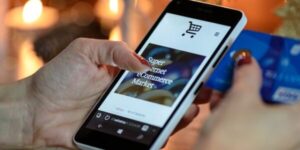LINEの友だち削除が上手くできない理由は、「本当に削除できない」または「設定が間違っている」その2つのどちらかである可能性が高いです。
「本当に削除できない」ものは、特定のLINE公式アカウントだからです。
「設定が間違っている」のは、友だちをリストから消す方法が1つではないからです。
この記事では、友だち削除を行うための注意点や方法についてご紹介していきます。
- LINEで友だち削除できない2つの理由
- Android版LINEの友だち削除の方法と注意点
- 公式アカウントを友だち削除する方法
- 友だち削除に関連するQ&A
LINEで友だち削除できない理由
LINEで友達削除できない理由は主に3つあります。
ここからLINEで友だちが削除できない2つの理由について、詳しく解説していきます。
LINE公式アカウントは削除できない
LINE公式アカウントの中で、LINEが運営しているアカウント「LINE」は、削除することができません。
セキュリティ強化のために運営している特殊なアカウントで、PC版LINEからのログイン時などに自動的に通知が届くようになっています。
他者からの不正ログインにいち早く気がつくための大事なアカウントのため、ユーザーが勝手にブロックできないようになっています。
Android画面で試したところ、「ブロック」をタップしてもエラー画面となり、ブロックすることはできませんでした。

非表示にしただけでは元に戻る
「友だち削除したはずだったのに、またメッセージが届いてる…」なんて経験、ありませんか?
もしかすると、「削除」ではなく「非表示」設定にしているだけかもしれません。
Androidの場合、友だちリストのアカウントを長押し→「非表示」をタップすると、友だちが非表示設定になります。
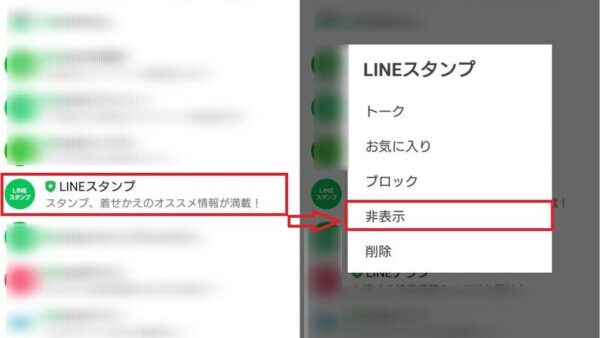
非表示にすると、友だちリストからは消えますが「削除」ができたわけではありません。
トーク履歴が非表示になっていても、相手からメッセージが届けば、また画面に表示されます。
つまり「非表示」は、文字通り相手の情報を表示していないだけで、削除したことにはならないんです。
Androidユーザーは削除の仕方に注意
LINEの友だちを削除するには、「友だちリストからの削除」と「ブロックリストからの削除」の2つの方法があります。
Android版のLINEでは、両方のリストに「削除」ボタンが出てくるので、少し分かりにくいかもしれません。
しかし、同じ「削除」という言葉でもその内容は異なりますので、削除の仕方には注意が必要です。
ここでは、「友だちリストからの削除」はどのような内容になるのかをご紹介します。

削除の手順です
- 友だちリストから該当の友だちを長押し
- 「削除」ボタンをタップ
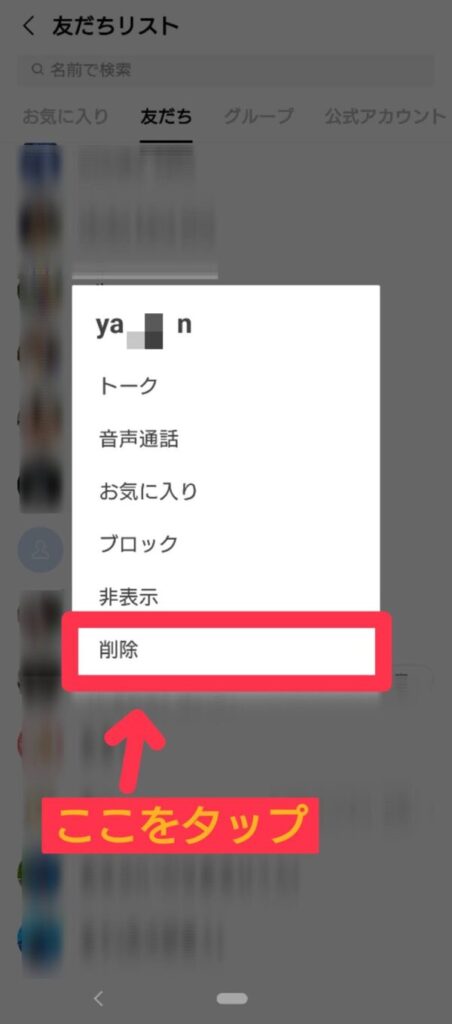

「友だちリストから削除」を行うと…
- 該当アカウントとの友だち関係は解除されます。
- メッセージの送受信は可能です。
- トーク履歴が残っていれば、トーク画面から再び友だち追加の設定をすることができます。
- これらの作業はすべて相手には通知されません。
公式アカウントを友だち削除する方法
お得なクーポンをゲットするために、友だち追加し過ぎて増えてしまった企業の公式アカウントの数々。
LINEをスッキリ整理して使っていくために、ここでは公式アカウントを友だち削除する方法を解説していきます。

手順に沿ってやってみてください
LINEのホーム画面から友だちリストをタップして表示させます。
友だちリストのカテゴリーから「公式アカウント」をタップします。
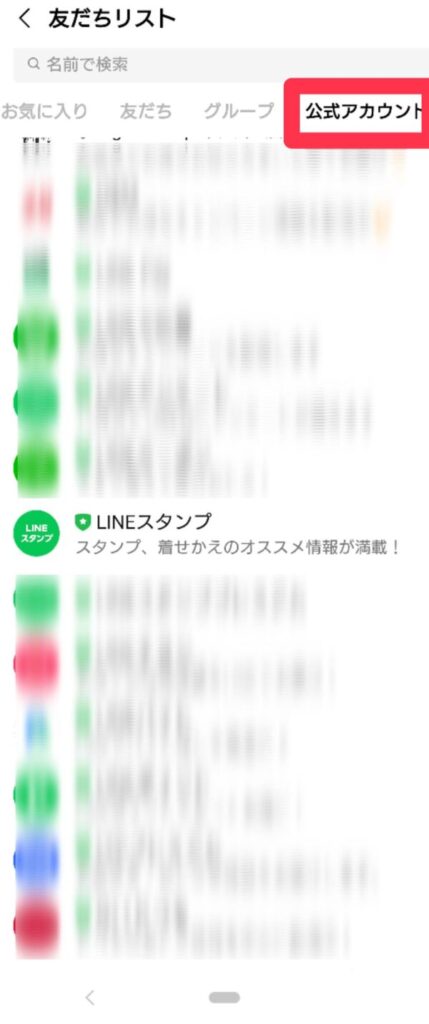
友だちリストの中から削除したいアカウントを長押しします。
ポップアップの中の「ブロック」をタップします。
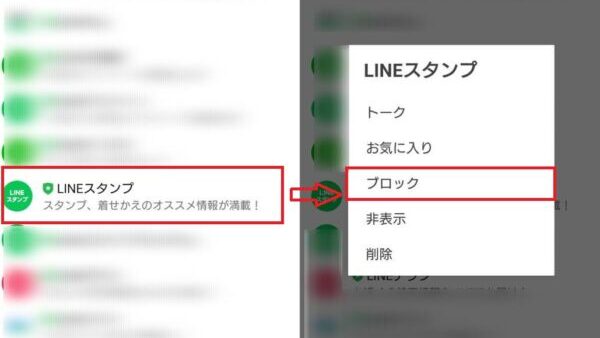
ホーム画面右上にある設定アイコン⚙をタップします。
画面下部へスクロールしていき、「一般」カテゴリーにある「友だち」をタップします。
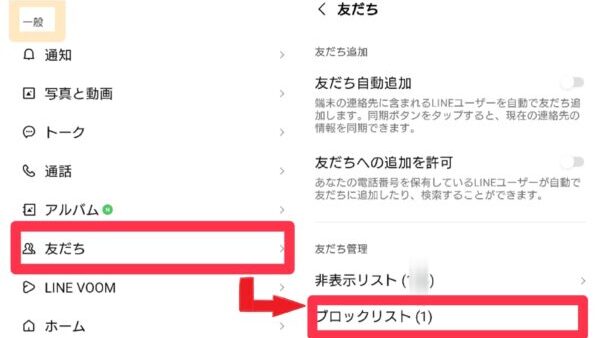
「友だち」タップすると、「ブロックリスト」が表示されます。
「ブロックリスト」をタップします。
ブロックしているアカウントが表示されます。
該当アカウントの右端にある「編集」ボタンをタップします。
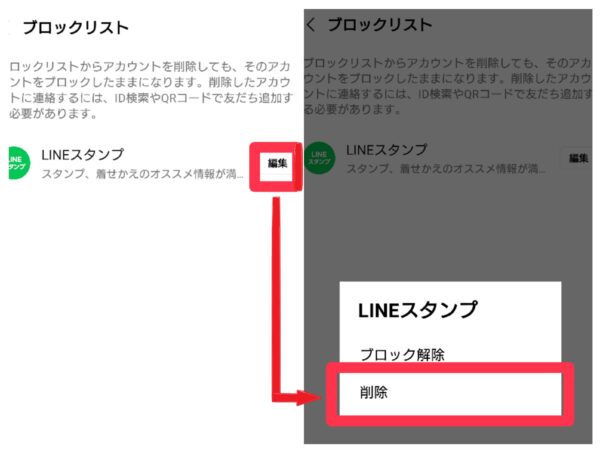
ポップアップの中の、「削除」をタップします。

これでアカウントは削除完了です
LINEのトーク画面を開き、該当アカウントを長押しします。
ポップアップの中の「削除」をタップします。

これで、トーク履歴の削除もできました。
以上で公式アカウントの友だち削除が完了しました。
「ブロックリストからの削除」を行うことで、アカウントの情報を完全に削除することができます。
LINEで友だち削除できないに関連するよくある質問
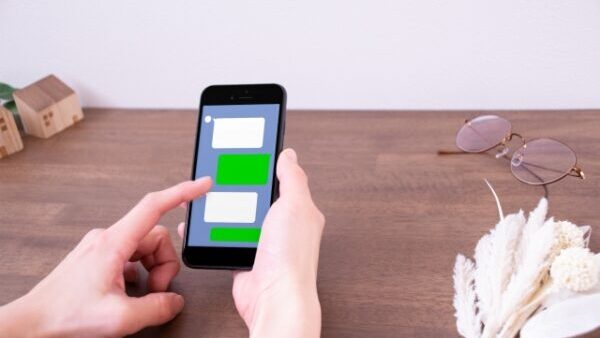
LINEの友だち削除を行うには、内容や設定を理解して行うことが大切なようですね。
他にも友だち削除に関する質問をまとめました。
まとめ・LINEで友だち削除できない理由はLINE公式だから
LINEの友だち削除について、削除できない理由や対処法をご紹介してきました。
増えすぎたアカウントの整理や大事なメッセージを見逃さないためにも、手順を知っておくと有効に使えそうですね。
最後にこの記事の内容のまとめです。
- LINEで友だち削除ができない理由は「LINE公式アカウントだから」「削除ではない設定にしている」
- Android版は削除の仕方に注意「友だちリストから削除」は完全削除ではない
- 公式アカウントの友だち削除は「ブロックリストから削除」を行うと情報を消すことができる
友だち削除機能を上手く活用して、自分にとって使いやすいLINEにしていきましょう。